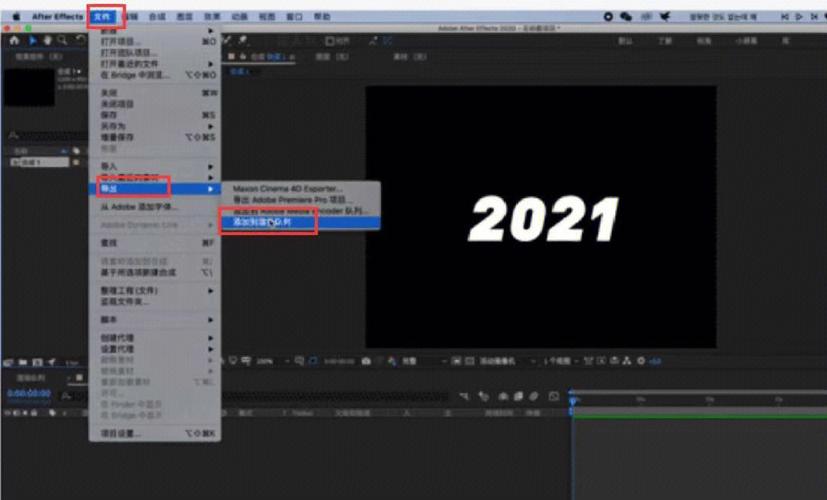在Adobe After Effects(AE)中,添加音频是一项常见的任务,无论是为视频添加背景音乐,还是为动画元素添加音效,以下是如何在AE中添加音频的详细步骤:
1、导入音频文件
你需要在AE中导入你的音频文件,点击菜单栏中的“文件”>“导入”>“文件”,然后在弹出的对话框中选择你的音频文件,点击“导入”按钮,音频文件就会被导入到项目中。
2、将音频文件添加到时间线
在项目面板中,找到你刚刚导入的音频文件,然后将其拖拽到时间线上,音频文件会被添加到时间线的底部。
3、调整音频长度
如果你需要调整音频的长度,可以在时间线上选中音频文件,然后使用工具栏上的选择工具来调整,你也可以使用键盘上的左右箭头键来逐帧移动音频。
4、预览音频
在时间线上选中音频文件,然后点击预览面板下方的播放按钮来预览音频,你可以使用播放/暂停按钮来控制播放和暂停。
5、调整音频的音量
在时间线上选中音频文件,然后在右侧的属性面板中找到“音量”属性,你可以使用滑块来调整音量,也可以直接输入一个数值。
6、应用音频效果
AE提供了许多音频效果,你可以根据需要应用到你的音频上,点击菜单栏中的“效果”>“音频”>“应用效果”,然后在弹出的对话框中选择你需要的效果。
7、导出带有音频的视频
当你完成了所有的编辑工作后,你可以导出带有音频的视频,点击菜单栏中的“合成”>“添加到渲染队列”,然后在渲染队列窗口中设置输出选项,包括输出格式、输出路径等,在输出选项中,确保选择了“导出音频”,然后点击右下角的“渲染”按钮,AE就会开始渲染你的视频。
以上就是在AE中添加音频的步骤,虽然步骤看起来很多,但是只要你按照顺序一步步来,就可以很容易地完成这项任务。
相关问答FAQs
Q1: 为什么我在AE中无法听到我的音频?
A1: 这可能是因为你没有正确地导入或添加音频,请确保你已经正确地导入了音频文件,并将其添加到了时间线上,也要确保你的电脑的扬声器或耳机已经打开,并且音量已经调至合适的大小。
Q2: 我在AE中添加了音频,但是在导出视频时却丢失了音频,这是怎么回事?
A2: 这可能是因为你在输出选项中没有选择“导出音频”,在渲染队列窗口的输出选项中,确保你已经选择了“导出音频”,如果问题仍然存在,可能是因为你的AE版本不支持你的音频格式,你可以尝试将音频转换为AE支持的格式,如MP3或WAV。
原创文章,作者:路飞,如若转载,请注明出处:https://www.kdun.com/ask/577501.html